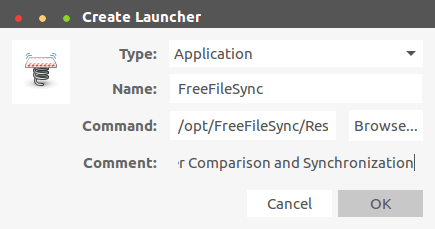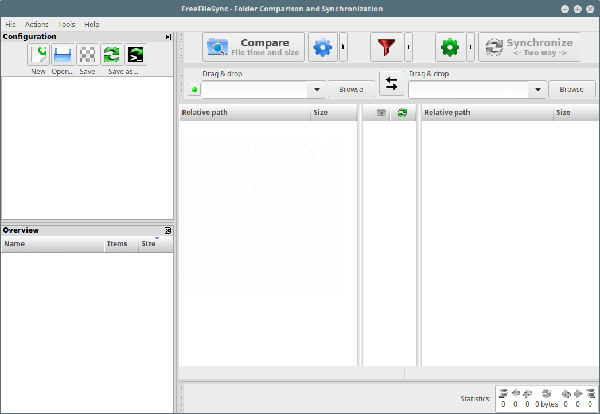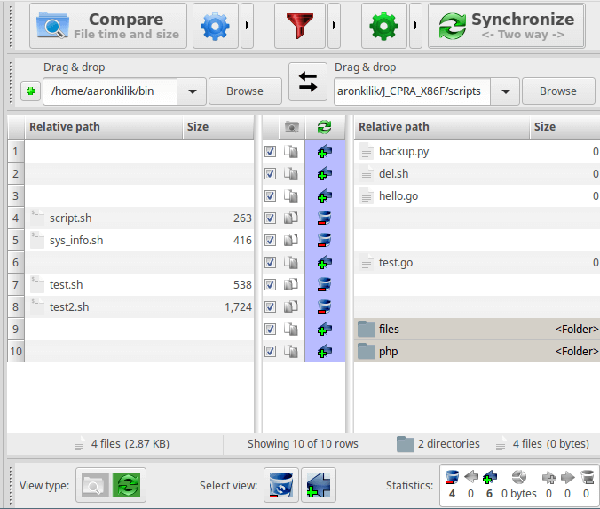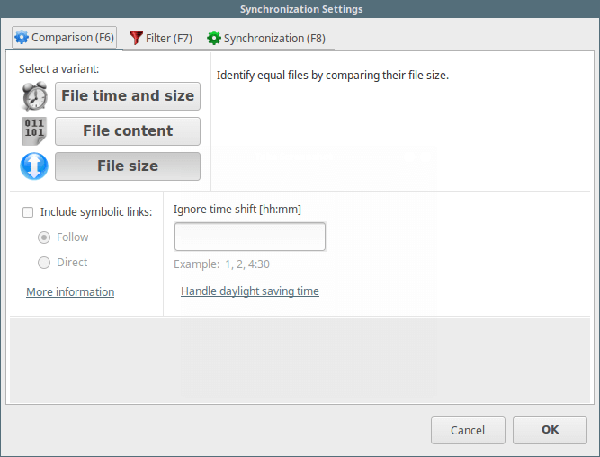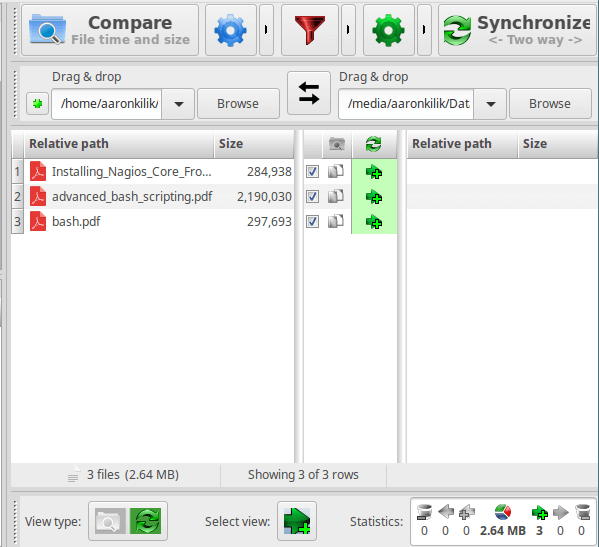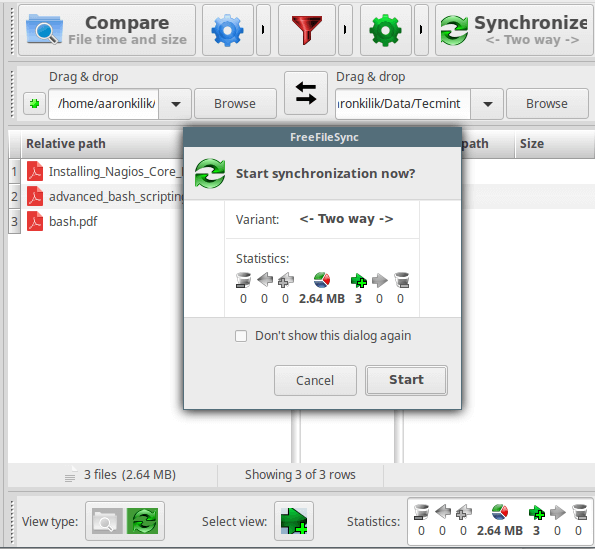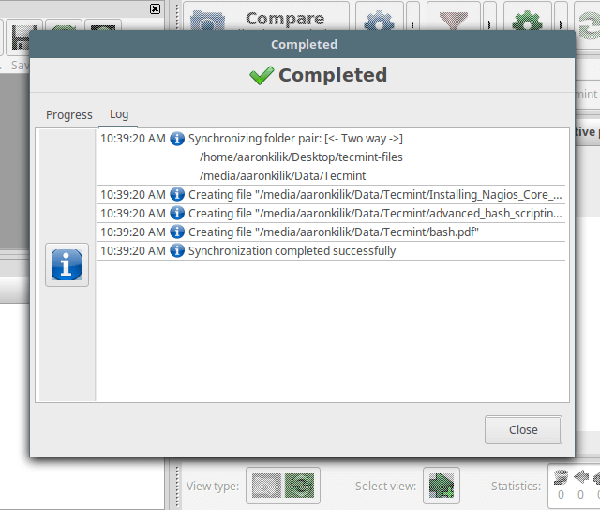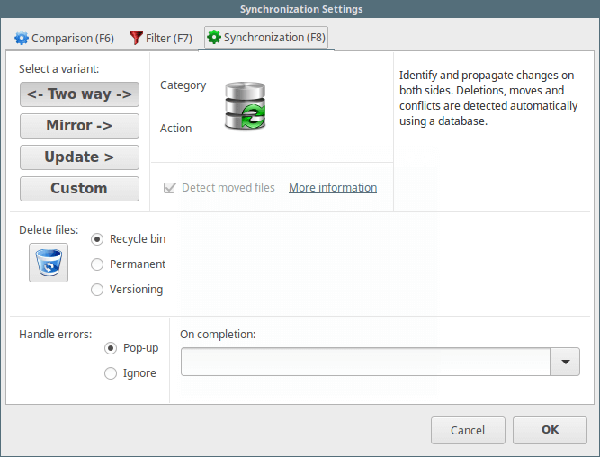FreeFileSync:在Ubuntu中對比及同步文件
FreeFileSync 是一個自由、開源以及跨平臺的文件夾對比及同步軟件,它可以幫助你同步 Linux、Windows 和 Mac OS 中的文件和文件夾。
它是便攜的,也可以被安裝在本地系統中,它的功能豐富,旨在節省設置和執行備份操作的時間,同時具有有吸引力的圖形界面。
FreeFileSync 功能
下面是它的主要功能:
- 它可以同步網絡共享和本地磁盤。
- 它可以同步 MTP 設備(Android、iPhone、平板電腦、數碼相機)。
- 它也可以通過 SFTP(SSH 文件傳輸協議)進行同步。
- 它可以識別被移動和被重命名的文件和文件夾。
- 使用目錄樹顯示磁盤空間使用情況。
- 支持復制鎖定文件(卷影復制服務)。
- 識別沖突并同步刪除(propagate deletions)。
- 支持按內容比較文件。
- 它可以配置為處理符號鏈接。
- 支持批量自動同步。
- 支持多個文件夾比較。
- 支持深入詳細的錯誤報告。
- 支持復制 NTFS 擴展屬性,如(壓縮、加密、稀疏)。
- 還支持復制 NTFS 安全權限和 NTFS 備用數據流。
- 支持超過 260 個字符的長文件路徑。
- 支持免故障的文件復制防止數據損壞。
- 允許擴展環境變量,例如 %UserProfile%。
- 支持通過卷名訪問可變驅動器盤符(U盤)。
- 支持管理已刪除/更新文件的版本。
- 通過最佳同步序列防止光盤空間問題。
- 完全支持 Unicode。
- 提供高度優化的運行時性能。
- 支持過濾器包含和排除文件等。
如何在 Ubuntu 中安裝 FreeFileSync
我們會添加官方的 FreeFileSync PPA,這只在 Ubuntu 14.04 和 Ubuntu 15.10 上有,那么像這樣更新系統倉庫列表并安裝它:
- -------------- 在 Ubuntu 14.04 和 15.10 上 --------------
- $ sudo apt-add-repository ppa:freefilesync/ffs
- $ sudo apt-get update
- $ sudo apt-get install freefilesync
對于 Ubuntu 16.04 或者更新的版本,進入 FreeFileSync 的下載頁為你的 Ubuntu 和 Debian 獲取合適的包。
接下來,進入下載文件夾,如下解壓 FreeFileSync_*.tar.gz 到 /opt 目錄中:
- $ cd Downloads/
- $ sudo tar xvf FreeFileSync_*.tar.gz -C /opt/
- $ cd /opt/
- $ ls
- $ sudo unzip FreeFileSync/Resources.zip -d /opt/FreeFileSync/Resources/
下載我們會使用 Gnome 面板創建一個程序啟動器(.desktop 文件)。要瀏覽系統中 .desktop 文件的例子,列出 /usr/share/applications 目錄的內容:
- $ ls /usr/share/applications
為防你沒有安裝 Gnome 面板,輸入下面的命令來安裝:
- $ sudo apt-get install --no-install-recommends gnome-panel
接下來,運行下面的命令來創建程序啟動器:
- $ sudo gnome-desktop-item-edit /usr/share/applications/ --create-new
并定義下面的值:
- Type: Application
- Name: FreeFileSync
- Command: /opt/FreeFileSync/FreeFileSync
- Comment: Folder Comparison and Synchronization
要為啟動器添加一個圖標,只需要點擊圖標選擇:/opt/FreeFileSync/Resources/FreeFileSync.png。
當你設置完成之后,點擊 OK 創建。
創建桌面啟動器
如果你不想要創建桌面啟動器,你可以從目錄中啟動 FreeFileSync。
- $ ./FreeFileSync
如何在 Ubuntu 中使用 FreeFileSync
在 Ubuntu 中,在 Unity Dash 中搜索 FreeFileSync,然而在 Linux Mint 中,在 System Menu 中搜索,并點擊 FreeFileSync 圖標打開。
FreeFileSync
使用 FreeFileSync 比較兩個文件夾
在下面的例子中,我們使用:
- Source Folder: /home/aaronkilik/bin
- Destination Folder: /media/aaronkilik/J_CPRA_X86F/scripts
要比較文件時間以及兩個文件夾的大小(默認設置),只要點擊比較按鈕。
在 Linux 中比較兩個文件夾
通過下面的界面,可以在兩個文件夾中按 F6 來更改要比較的內容:文件時間和大小、內容或文件大小。請注意,你選擇的每個選項的含義也包括在內。
文件比較設置
使用 FreeFileSync 同步兩個文件夾
你可以開始比較兩個文件夾,接著點擊 Synchronize 按鈕啟動同步進程。在之后出現的對話框中點擊 Start:
- Source Folder: /home/aaronkilik/Desktop/tecmint-files
- Destination Folder: /media/aaronkilik/Data/Tecmint
比較以及同步兩個文件夾
開始文件同步
文件同步完成
在下面的界面中按下 F8 設置默認同步選項:two way、mirror、update 或 custom。每個選項的意義不言自明。
文件同步設置
要了解更多信息,訪問 FreeFileSync 主頁:http://www.freefilesync.org/
就是這樣了!在本篇中,我們向你展示了如何在 Ubuntu 以及它的衍生版 Linux Mint、Kubuntu 等等中安裝 FreeFileSync。在下面的評論欄中分享你的想法。